
कल Apple ने अपने अंतिम संस्करण में iOS 9 को सभी iPhone, iPad और iPod Touch उपयोगकर्ताओं के लिए जारी किया। इस नए संस्करण में अपडेट करना डिवाइस सेटिंग्स तक पहुंचने और ओटीए के माध्यम से अपडेट का उपयोग करने, या आईट्यून्स से कनेक्ट करने और अपडेट पर क्लिक करने के रूप में सरल है। लेकिन अगर आप उन लोगों में से एक हैं जो iOS 9.1 बीटा पर हैं, तो एक संस्करण जिसे Apple ने सार्वजनिक बेतास प्रोग्राम के लिए लॉन्च किया था, जिसमें आप में से कई नामांकित हैं, बात इतनी सरल नहीं है और आप में से कई लोग हैं जिन्होंने हमसे ट्विटर और ब्लॉग पर पूछा है कि iOS 9.0 को कैसे डाउनग्रेड करना है। हम कदम से कदम बताते हैं कि यह कैसे करना है।
अपने डिवाइस के लिए iOS 9.0 डाउनलोड करें
मैं आपके कंप्यूटर पर पहले से डाउनलोड की गई फ़ाइल का उपयोग करने की सलाह देता हूं। यह प्रक्रिया को सुव्यवस्थित करेगा और यदि आवश्यक हो तो आपके पास अन्य अवसरों के लिए भी उपलब्ध होगा। आपके पास सभी उपकरणों के लिए सभी iOS 9.0 डाउनलोड लिंक उपलब्ध हैं en यह लेख। अपना चुनें और उन्हें अपने कंप्यूटर पर डाउनलोड करने के लिए धैर्यपूर्वक प्रतीक्षा करें। हालांकि यह डाउनलोड हो रहा है आप निम्नलिखित चरणों के साथ जारी रख सकते हैं।
अपने डिवाइस का बैकअप लें
आईक्लाउड में या आईट्यून्स में, लेकिन केवल मामले में प्रक्रिया के दौरान कोई त्रुटि थी, क्योंकि आप वास्तव में iOS 9.1 पर iOS 9.0 बैकअप का उपयोग नहीं कर पाएंगे। यह थोड़ा "विस्तार" जिसका उल्लेख करना भूल जाते हैं, आपके लिए बहुत महत्वपूर्ण हो सकता है, इसलिए इसे जारी रखने से पहले ध्यान रखें।
सुनिश्चित करें कि आपके फ़ोटो और वीडियो डाउनलोड किए गए हैं
याद रखें कि आपका डिवाइस साफ और बैकअप को बहाल करने में असमर्थ होगा, इसलिए इसमें संग्रहीत आपके सभी वीडियो और फ़ोटो गायब हो जाएंगे। सुनिश्चित करें कि आपने उन्हें बहाली प्रक्रिया के साथ जारी रखने से पहले अपने कंप्यूटर पर डाउनलोड किया है।
अपने iPhone को कंप्यूटर से कनेक्ट करें और iTunes खोलें
बहाली प्रक्रिया वास्तव में शुरू होती है: मूल बिजली केबल (अनुशंसित) या कम से कम प्रमाणित का उपयोग करके अपने iPhone या iPad को कंप्यूटर से कनेक्ट करें और आइट्यून्स के लिए यह पता लगाने के लिए प्रतीक्षा करें। एक बार जब आपका iPhone या iPad दिखाई दे, तो सारांश स्क्रीन पर जाएं।
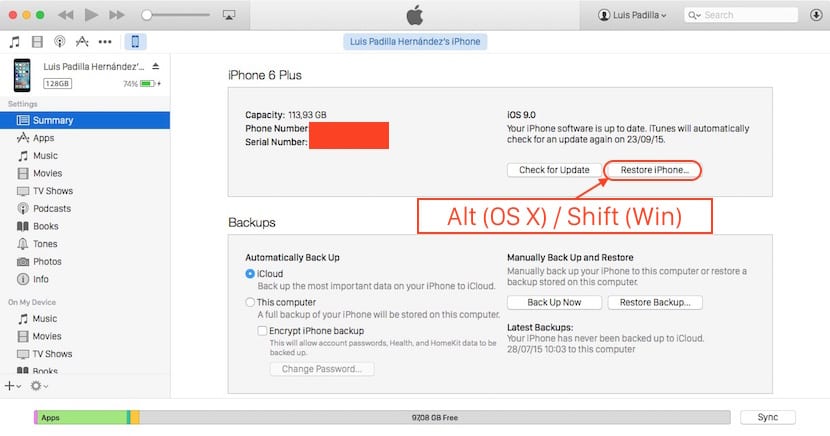
कई ट्यूटोरियल में इंगित करें कि पुनर्प्राप्ति मोड में iPhone या iPad डालना आवश्यक है। यह वास्तव में आवश्यक नहीं है, और मैंने इसे अपने iPhone 6 प्लस वाले व्यक्ति में भी जांचा, लेकिन यदि प्रक्रिया विफल हो जाती है या आप इसे जोखिम में नहीं डालना चाहते हैं, तो आप रिस्टोर बटन दबाने से पहले इसे कर सकते हैं। अपने डिवाइस को रिकवरी मोड में लाना बहुत सरल है:
- अपना उपकरण बंद करें
- स्टार्ट बटन (राउंड वन) को दबाए रखते हुए इसे अपने कंप्यूटर से कनेक्ट करें और इसे जारी न करें।
- जब आपके डिवाइस की स्क्रीन पर केबल और आईट्यून्स आइकन की छवि दिखाई देती है, तो होम बटन जारी करें। पुनर्प्राप्ति मोड में एक iPhone / iPad का पता चला है जो संदेश iTunes में दिखाई देना चाहिए। यदि नहीं, तो प्रक्रिया को दोबारा दोहराएं।
यदि आप पुनर्प्राप्ति मोड में हैं या यदि आपने इस चरण को छोड़ने का निर्णय लिया है, तो अब पुनर्स्थापित करने का समय है। "रिस्टोर" बटन पर क्लिक करें लेकिन "एलटी" कुंजी (ओएस एक्स में) या "शिफ्ट (विंडोज़ में) दबाए रखें।। एक विंडो खुल जाएगी जिसमें आपको इंस्टॉल करने के लिए फर्मवेयर फाइल का चयन करने के लिए कहा जाएगा। फिर उस फ़ाइल का चयन करें जिसे आपने इस ट्यूटोरियल के पहले चरण में डाउनलोड किया था, और प्रक्रिया समाप्त होने तक प्रतीक्षा करें।
अपने डिवाइस को नए के रूप में सेट करें
आप पहले से ही iOS 9 में हैं लेकिन जैसा कि हमने पहले संकेत दिया था आप बैकअप का उपयोग नहीं कर पाएंगे। यहां तक कि व्हाट्सएप ने मुझे उन वार्तालापों को डाउनलोड करने की अनुमति नहीं दी जिन्हें मैंने iCloud से बचाया था। यह आपके डिवाइस को खरोंच से कॉन्फ़िगर करने का समय है।

एक और तरीका है जो मैंने किया है और आप कुछ भी नहीं हटाते हैं। पहले आप सामान्य रूप से सार्वजनिक दांव से प्रोफ़ाइल हटा दें। यह वह है जिसने आपको सार्वजनिक बीटा को स्थापित करने की अनुमति दी है। पुनः आरंभ करने की आवश्यकता नहीं है। फिर आप विशिष्ट टर्मिनल के लिए पूर्ण iOS 9 डाउनलोड करें (ऊपर लिंक हैं)। एक बार डाउनलोड होने के बाद, आपको क्या करना है, आईट्यून्स में, रीस्टोर करने के बजाय, आप इसे विंडोज में शिफ्ट की के साथ अपडेट करने के लिए देते हैं और डाउनलोड की गई फ़ाइल को इंगित करते हैं। और प्रक्रिया शुरू होती है। जैसा कि आपने इसे अपडेट करने के लिए दिया है, बहाल करने के बजाय, आईट्यून 9.1 आईओएस 9.0 से बीटा से डाउनग्रेड क्या करता है। और जब यह समाप्त हो जाता है, तो आपके पास पहले जैसा ही फोन होता है, लेकिन ios9 के साथ।
अगर मैंने आपको पहले पढ़ा था, तो यह मुझे सभी स्थापित ऐप्स को पुनर्स्थापित करने, उन्हें समायोजित करने, लॉग इन करने आदि के लिए नारकीय प्रतीक्षा से बचाएगा। मैं इसे दूसरे डिवाइस पर टेस्ट करूंगा। धन्यवाद!
मैं इस विधि को बीटा से नीचे के रूप में iOS 9.1 से iOS 9.0 के रूप में अस्थिर करने के लिए अनुशंसित नहीं करता हूं। यह काम करता है, लेकिन त्रुटियों, glitches और सामान्य खराबी की संभावना बहुत अधिक है।
@ हाइली टॉपर, और मैं सार्वजनिक दांव से प्रोफ़ाइल कैसे हटाऊं?
मुझे लगता है कि यह अपडेट नहीं हो सका क्योंकि फ़ाइल समर्थित नहीं है
# पूरी तरह से मैंने आपके निर्देशों का पालन किया है और पूरी तरह से, फिर मैंने एक प्रतिलिपि बनाई है और मैंने फिर से बहाल कर दिया है ताकि iOS 9.0 और सभी ऐप्स की पूर्ण स्थापना की गई। बहुत बहुत धन्यवाद।
उन्हें लंबे समय तक प्रतीक्षा करने या बहाल करने या जानकारी खोने की आवश्यकता नहीं है। बस रिकवरी मोड में अपना आईफोन, आईपॉड, आईपैड डालें (स्टार्ट बटन को दबाएं और 15 सेकंड के लिए लॉक बटन और फिर 5 सेकंड के लिए स्टार्ट बटन) एक बार जब itunes आइकन दिखाई देगा, तो itunes पर आपको इसे अपडेट करने का विकल्प मिलेगा। आधिकारिक iOS 9.0।
नया ios (9.0.2) अधिक त्रुटियां लाता है ... यह तब लिखता है जब मैं लिखता हूं और जब मैं सुरक्षा कोड दर्ज करता हूं और वहां यह होता है।
अगर मुझे iOS 9.1 बीटा 3 के साथ कई समस्याएं हैं, तो मुझे पहले से ही पता है कि मैंने इसे क्यों अपडेट किया है और यह एक क्लीन इंस्टॉलेशन नहीं था, मैं इसे फिर से अपडेट करने के लिए रिस्टोर करना चाहता हूं, अगर मैं बीटा 3 में बैकअप लेता हूं, जब मैं बीटा को पुनर्स्थापित करता हूं और पुनर्स्थापित करता हूं 3 एक तरह से स्वच्छ मैं उस बैकअप को ठीक कर सकता हूं?
मुझे ios 9.1 के लिए नया अपडेट करने की सूचना मिली है, लेकिन जब मैं इसे स्थापित करना चाहता हूं, तो यह मुझे बताता है कि कोई त्रुटि है और फिर से प्रयास करने के लिए लेकिन यह मुझे नहीं होने देगा, मैं क्या करूं?
हैलो, मेरे पास एक आईफोन 5 है और मैंने सभी चरणों का पालन किया है और इसे पुनर्स्थापित करने का प्रयास करते समय मुझे अभी भी एक त्रुटि मिलती है: / पहले मुझे "सॉफ़्टवेयर निकालना" और फिर मुझे लगता है कि इसे बहाल नहीं किया जा सकता है और ब्ला ब्ला, क्या क्या मैं कर सकता हूँ? मैंने इंटरनेट पर खोज की और यह पता चला कि मुझे कुछ मेजबानों को हटाना पड़ा और मैंने इसे किया, मैं क्या करूँ?